修正:Malwarebytes RealTimeProtectionレイヤーがオフになっている
Malwarebytesは、ウイルス対策ツールがほとんどの感染を駆除するのに非常に効果的であり、最も多様なウイルス定義データベースの1つを備えているため、最も人気のある選択肢の1つです。そうは言っても、ツールは完璧ではなく、このようなエラーが必ず発生することもあります。
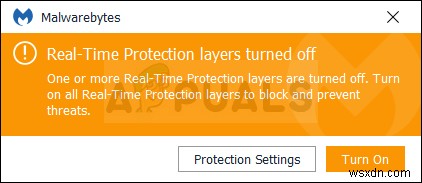
リアルタイム保護はツールの最も重要な機能であり、ほとんどすべての面倒な作業を行うため、このエラーは大きな問題です。オンにできないことは大きな問題であり、この記事に従って解決策を見つける必要があります。
解決策1:Malwarebytesを最新バージョンに更新する
Malwarebytesの特定のバージョンでは、このエラーメッセージについて多くの話題があり、長い間、誰も正しい答えを見つけることができませんでした。幸いなことに、Malwarebytesの開発者からの次のパッチは問題を解決することができ、問題を抱えていたほとんどすべての人が問題を取り除くことができました。また、失うものがなく、非常に迅速で簡単なプロセスです!
- デフォルトでは、WindowsのMalwarebytesツールは、新しいバージョンがオンラインで利用できる場合は常にポップアップ通知を表示します。このメッセージを受け取った場合は、今すぐインストールをクリックするだけです。 手順6にスキップします。
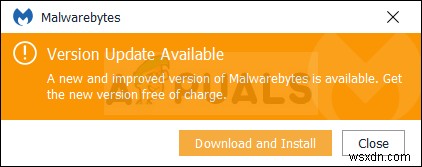
- 更新の自動チェックを無効にするなどのさまざまな理由でこの通知を受け取っていない場合は、手動で更新をチェックできます。 。
- Malwarebytesを開きます アイコンをダブルクリックするか、[スタート]メニューで検索します。次に、Malwarebytesウィンドウで、設定をクリックします。 。
- アプリケーションに移動します [設定]タブで、[アプリケーションアップデートのインストール]をクリックします [アプリケーションの更新]セクションの下。
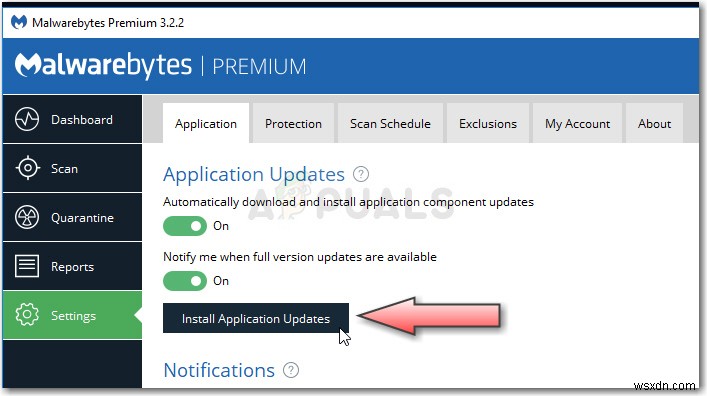
- 利用可能なアップデートはありませんというメッセージが表示されます。 または、進行状況:アップデートが正常にダウンロードされましたというメッセージ 。インストールする準備ができているアップデートがある場合は、[ OK]をクリックします 次に、はいをクリックします アップデートをすぐにインストールするように求められたら。
- 画面の指示に従ってプロセスを完了し、リアルタイム保護が正しく機能しているかどうかを確認します。
解決策2:Malwarebytesのクリーンな再インストール
多くのユーザーが、Malwarebytesを最初から再インストールすると問題が恒久的に修正されたと述べています。これは、最も安全で最長の方法として試す必要があります。ただし、プレミアムバージョンのツールを購入した場合は、アクティベーションIDとキーを取得する方法を見つける必要があります。
- 「regedit」と入力します スタートメニューまたはその横にある検索ボタンをクリックするとアクセスできるはずの検索バーの「」。 Windowsを使用することもできます + R 実行を開く必要があるキー 「regedit」と入力してOKをクリックできるダイアログボックス レジストリエディタを開きます。
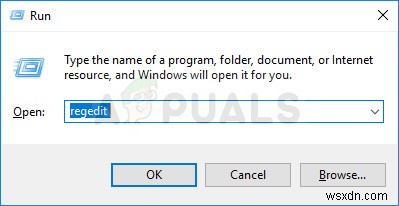
- 場所のいずれかを使用します 以下に示すレジストリで、IDとキーを取得します 、PCのアーキテクチャに応じて:
Windowsx8632ビットの場所
HKEY_LOCAL_MACHINE\SOFTWARE\Malwarebytes' Anti-Malware
Windowsx6464ビットの場所
HKEY_LOCAL_MACHINE\SOFTWARE\Wow6432Node\Malwarebytes' Anti-Malware
IDとキーを取得したら、実際の再インストールプロセスに進むことができます。アンインストール後にプレミアムバージョンを続行する場合は、指示に注意深く従ってください。
- MBAM>>マイアカウントを開く 非アクティブ化をクリックします 。次に、[設定]>>[詳細設定]に移動します およびチェックを外す 「自己保護モジュールを有効にする」の横のボックス " オプション。
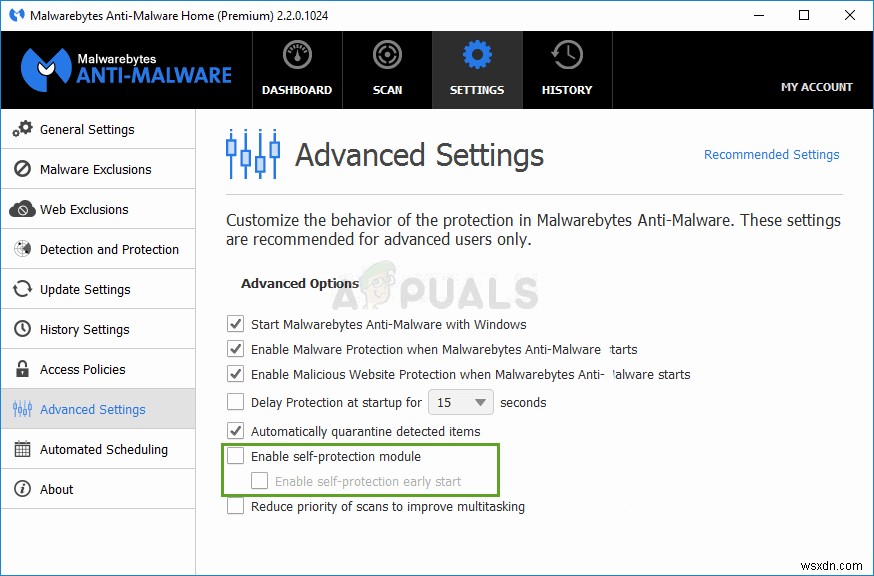
- MBAMを閉じて、「 mbam-clean.exe」をダウンロードします 」ツール(このツールはMalwarebytesをきれいにアンインストールします)をMalwarebytesのサイトから(ボタンをクリックするとすぐにダウンロードが開始されます)。 閉じる 開いているすべてのプログラムと、開いている可能性のある他のセキュリティツールを一時的に無効にします。
- ダウンロードしたmbam-clean.exeを実行します ツールを使用して、画面に表示される指示に従います。 再起動 プロンプトが表示されたら、コンピュータを使用します。
- Malwarebytesの最新バージョンをダウンロードします。
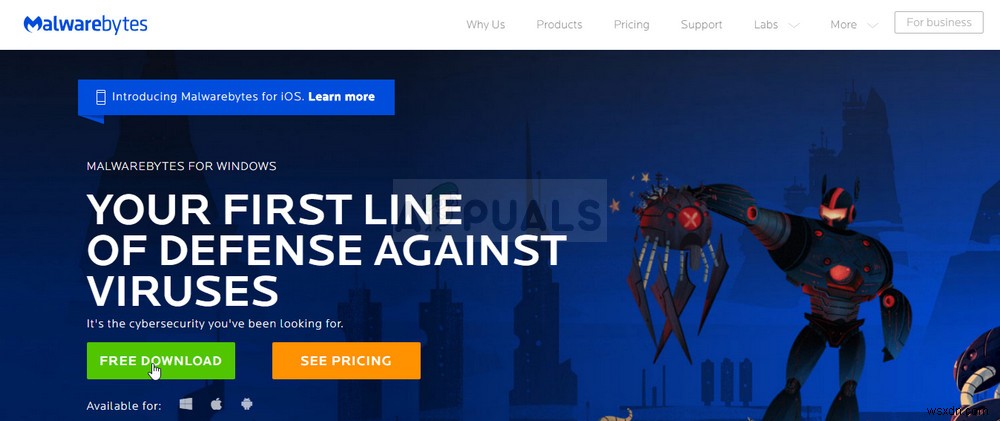
- チェックを外す トライアルの横のボックス オプション。プログラムが起動したら、アクティベーションというボタンをクリックします。 。試用版を使用している場合は、試用版を再度ダウンロードして次の手順をスキップしても問題ありません。
- コピー および貼り付け ID またはキー ライセンスを自動的にアクティブ化するダイアログボックスでレジストリから取得しました。
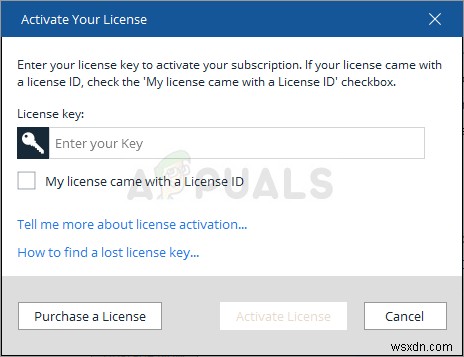
- Malwarebytes Anti-Malware Premiumの使用をお楽しみください。うまくいけば、リアルタイム保護に関するエラーが解消されます。
プレミアムバージョンまたはプロバージョンのMBAMを使用していない場合は、手順3〜6に従って、エラーなしで更新されたバージョンのMBAMをお楽しみください。
解決策3:管理者として実行
上記の方法の途方もない成功はまだすべての人にとってうまく機能しておらず、一部のユーザーは他のことを試す必要がありました。たとえば、一部のユーザーは、Malwarebytesをシャットダウンし、管理者権限で実行することで問題を解決できました。あまりにも良さそうに聞こえますが、問題を解決できるかもしれません!
- 終了 右クリックで完全にMalwarebytes 画面下部(システムトレイ)のタスクバーの右側にあるアイコンで、終了を選択します オプション。表示される可能性のあるダイアログを確認します。
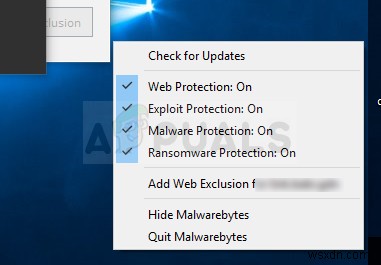
- 検索 Malwarebytesのデスクトップショートカットか、スタートで見つけてください メニュー、右クリック その上で、管理者として実行を選択します オプション。 確認 表示される可能性のあるダイアログ。この調整後もReal-TimeProtectionレイヤーがオンのままであるかどうかを確認してください。
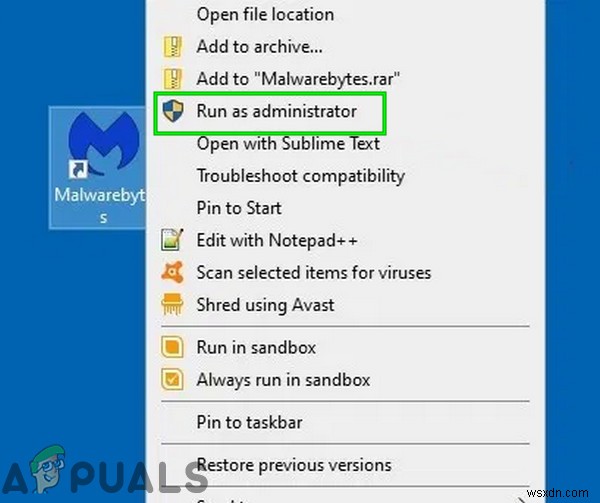
うまくいけば、リアルタイムの保護が戻ってきました。そうでない場合は、Malwarebytesのバグが原因であるかどうか、公式フォーラムを確認してください。
-
グループ ポリシーによって Windows Defender がオフになっている問題を修正する上位 6 つの方法
ある日、目を覚まして Windows Defender を起動しようとすると、Windows Defender はグループ ポリシーによってオフにされています というメッセージが表示されます。 .グループ ポリシーの内容と、それがコンピュータでの Defender の起動を妨げている理由がわからない場合、グループ ポリシーとは何か疑問に思うかもしれません。 さて、なぜそれが起こるのかについては、複数の理由があります。おそらく、新しいウイルス対策ソフトウェアをインストールしたために、もう役に立たないと思って Defender を無効にしてしまったのでしょう。理由に関係なく、次のガイドでは、Wi
-
Windows 10 でネットワーク検出がオフになっている問題を修正する 8 つの方法
ネットワーク共有機能を使用すると、同じネットワーク上の他のデバイス (プリンターなど) とファイルやデバイスを共有できます。ただし、これを利用するには、ネットワーク検出を有効にする必要があります。残念ながら、一部のユーザーについては、ネットワーク検出設定がデフォルトでオフになっています。つまり、試行を繰り返しても、Windows 10 でネットワーク検出をオンにすることができません。 ネットワーク共有の使用を開始するたびに、または Windows 10 でネットワーク アイコンをクリックするたびに、「ネットワーク検出がオフになっています」というエラーが表示されます。ネットワーク上のコンピュータ
